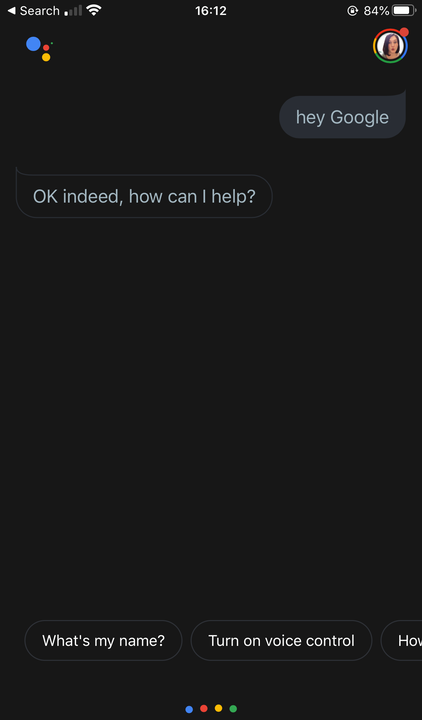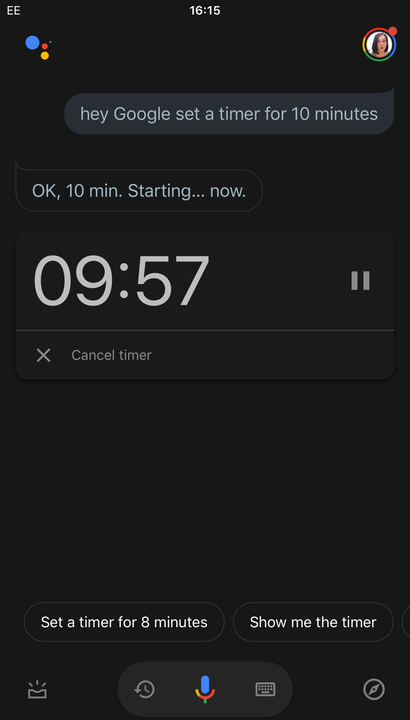Täydellinen luettelo käytettävissä olevista Google Voice -komennoista
- Voit käyttää Googlen äänikomentoja Google Assistantin ja Voice Matchin kanssa yhteensopivilla laitteilla tiettyjen tehtävien suorittamiseen handsfree-tilassa.
- Googlen äänikomentojen avulla voit avata tili- ja tietosuoja-asetuksia, asettaa hälytyksiä ja kalenterimuistutuksia, vastata kysymyksiin, etsiä reittiohjeita ja paljon muuta.
Jos sinulla on Android – laite tai tabletti, joka tukee Google Assistantia, voit käyttää Google Voicea
Yhdistä antaaksesi laitteellesi komentoja. Etsitpä sitten reittiohjeita tiettyyn paikkaan, haluat asettaa hälytyksen tai kalenterin muistutuksen tai toistaa musiikkia, voit tehdä sen yksinkertaisesti sanomalla komennon ääneen.
Tietenkin sinun on tiedettävä, kuinka ohjeistaa Google suorittamaan nämä tehtävät, joten tässä on luettelo yleisistä komennoista, joiden avulla saat kaiken irti Google Assistantistasi .
– käytössä oleva laite.
Huomautus: Sinun on sanottava "Hei, Google…" ennen kuin annat alla olevat komennot.
Kun sanot "Hei Google", Google vastaa.
Googlen äänikomennot musiikin hallintaan
Google Assistant ei voi vain toistaa musiikkia linkitetyssä musiikkisovelluksessa (esim. Spotify), vaan se voi tunnistaa soivan kappaleen tai jopa käynnistää radioaseman.
- Toista musiikkia: "Toista [artisti]" tai "soita [kappale]".
- Tunnista musiikki: "Mikä tämä kappale on?"
- Toista musiikkiradiota: "Toista [radioasema]."
- Lue kirjoja tai katso elokuvia Google Playsta: "Katso [elokuva]" tai "Toista [äänikirja]".
Googlen äänikomennot reittiohjeiden saamiseksi
Google voi käyttää Google Mapsia auttaakseen sinua löytämään osoitteita, navigoimaan tiettyihin paikkoihin ja paljon muuta.
- Hanki reittiohjeet: "Navigoi kohteeseen [paikka]" tai "Reittiohjeet kohteeseen [paikka]".
- Etsi paikkoja nykyisen sijaintisi lähellä: "Missä on lähin huoltoasema?" tai "Missä on lähin kahvila?"
- Etsi Gmail-tililtäsi varatut matkasuunnitelmat: "Mikä on hotellini osoite [kaupungissa]?"
- Etsi nähtävyyksiä: "Mitä tekemistä [kaupungissa] on?"
Googlen äänikomennot kysymyksiin vastaamiseen
Google Assistant voi paitsi kertoa päivämäärän tai kellonajan, se voi myös raportoida säästä, tarkistaa osakekursseja, antaa sanamääritelmiä, ratkaista matemaattisia yhtälöitä ja jopa vastata triviakysymyksiin.
- Hae aika: "Mitä kello on [kaupungissa]?"
- Hanki sanamääritelmiä: "Mitä [sana] tarkoittaa?"
- Matemaattiset yhtälöt: "Mikä on [lukujen] summa?"
- Sää: "Mikä on lämpötila [kaupungissa]?"
Googlen äänikomennot muistutusten ja hälytysten asettamiseen
Tässä olevat komennot ovat yksinkertaisia ja uskomattoman hyödyllisiä.
- Aseta herätys: "Aseta herätys [aika]."
- Aseta muistutukset: "Muistuta minua [tehtävään]."
- Lisää tapahtumia kalenteriin: "Luo kalenteritapahtuma [tapahtumalle] [päivämäärä ja aika]."
- Tarkista kalenteri: "Mitä kalenterissani on [päivämäärä]?"
Voit pyytää Googlea asettamaan ajastimet puolestasi.
Googlen äänikomennot tilin tietosuoja-asetuksiin pääsemiseksi
Voit pyytää Googlea paljastamaan hakuhistoriasi tai avaamaan tietosuoja-asetukset, jotta voit muokata niitä laitteellasi.
- Näytä hakuhistoria: "Näytä Google-hakuhistoriani."
- Pääsy suojaus- ja tietosuoja-asetuksiin: "Muokkaa Googlen suojaus- ja/tai tietosuoja-asetuksiani."
- Avaa tilin asetukset: "Avaa Google-tilin asetukset".
Googlen äänikomennot puhuaksesi ystävien ja perheen kanssa
Jos käytät Google Hangoutsia tai käytät Google Assistantia laitteella, jolla voidaan soittaa puheluita, näiden komentojen avulla voit pysyä yhteydessä.
- Soita puheluita: "Soita [yhteyshenkilön nimi]."
- Lähetä viestejä: "Lähetä Hangouts-chat osoitteeseen [kontaktin nimi]."
- Lähetä sähköpostit: "Lähetä sähköposti osoitteeseen [kontaktin nimi] ja aihe [aihe] ja viesti [viesti]."